当我们离开我们的电脑位置时,win7纯净版64位系统会自动进入屏幕保护,这样不仅可以保护我们的个人隐私,防止资料被泄露,还可以节约资源。一些用户想要把屏保时间改短些,这样只要离开电脑一会就会自动进入屏幕保护了。其实html' target='_blank'>Win7系统屏保时间是可以根据个人需求进行修改的,那么win7系统如何改屏保时间?小编和大家一起来看看设置方法。
具体方法如下:
1、最下化或者关闭所有打开的窗口,然后在桌面点击鼠标右键,在弹出的菜单中选择“个性化”;
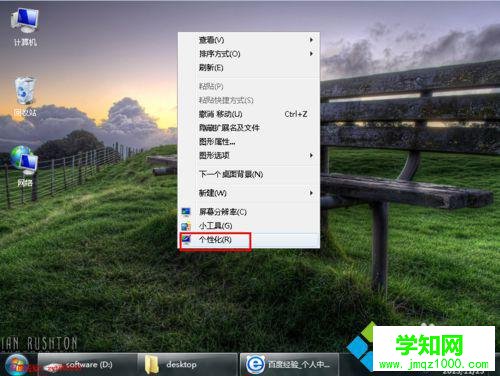
2、在打开的个性化页面中点击右下角的“屏幕保护程序”,从而打开设置屏幕保护的功能;
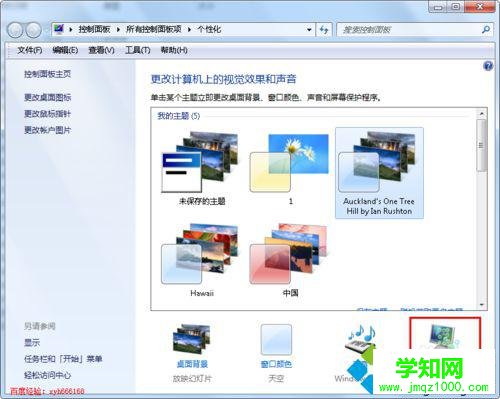
3、点击“屏幕保护程序”后,就打开如下图所示的屏幕保护程序设置对话框;
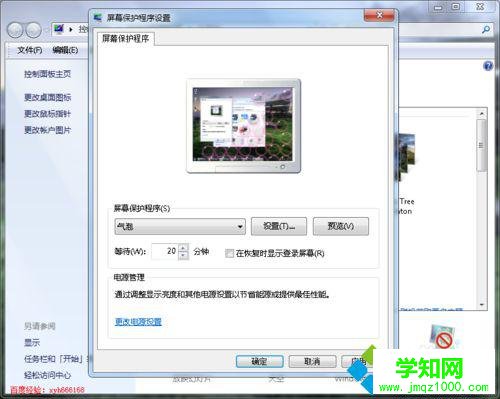
4、在屏幕保护下面的列表中可以选择系统给我们提供的默认屏幕保护程序;
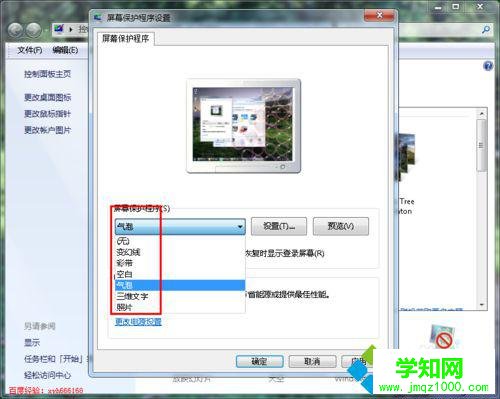
5、在等待后面可以点击上下箭头就可以更改屏保时间,也可以直接修改里面的时间数字;
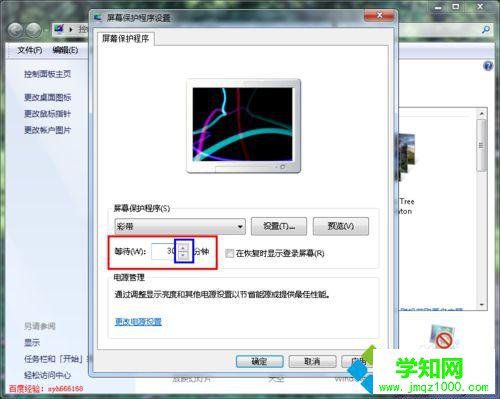
6、修改完后,点击右下方的应用和确定按钮,这样就完成了屏幕保护时间的设置。
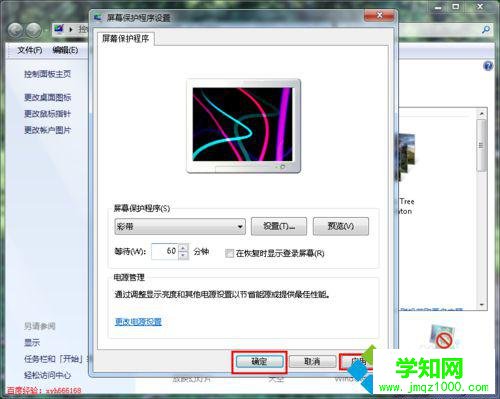
上述六个步骤可以轻松修改屏保时间,其实设置方法并不难,只要按照步骤一步一步进行设置即可。
相关阅读:
win7旗舰版系统屏保怎么设置可以变得多元化
win7怎么设置屏幕保护 win7设置屏幕保护方法
相关教程:xp系统如何设置屏保win10黑屏时间长win7无法更改时间win7更改待机时间win8锁屏时间怎么设置郑重声明:本文版权归原作者所有,转载文章仅为传播更多信息之目的,如作者信息标记有误,请第一时间联系我们修改或删除,多谢。
新闻热点
疑难解答